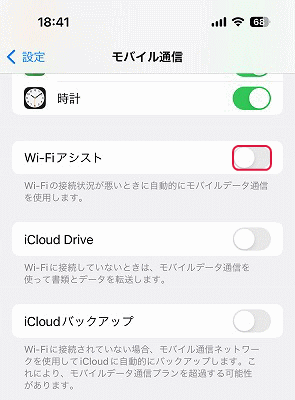アイフォーンでは、モバイルデータの通信量を確認したり、通信量を制御する設定が可能です。モバイルデータの通信量を確認せずに使用し続けると、ご存知の通り、制限に達してしまい、思いがけない追加料金が発生する可能性があります。
モバイルデータの通信量を制限するには、設定が必要です。標準の間々だと制限されることはありません。この記事では、アイフォーンでモバイルデータの通信量を確認し、抑えるための設定方法を紹介します。
モバイルデータの通信量を確認する
モバイルデータの通信量を確認する方法は、「設定」アプリの「モバイル通信」をタップし、「現在までの合計」でモバイルデータの通信量の累計を表示します。アプリの一覧では、モバイル通信量が多い順に通信量が表示されます。
普段アプリを使用していなくても、バックグラウンド上で通信しているアプリについては、通信量が発生しています。普段使用しないアプリは、設定を「オフ」にしておくことで通信量の消費を抑えることができます。
「インターネット共有」はテザリングで使用した容量です。パソコンからwebをブラウズすると通信量が相当消費されてしまいます。メールのみの利用であれば消費を抑えられます。
「システムサービス」はシステムが使用した容量を指しています。ここで表示されるのはモバイルデータの通信量の累計であり、リセットしたい場合は一番下までスワイプして、「統計情報をリセット」をタップし、再度「統計情報をリセット」をタップします。
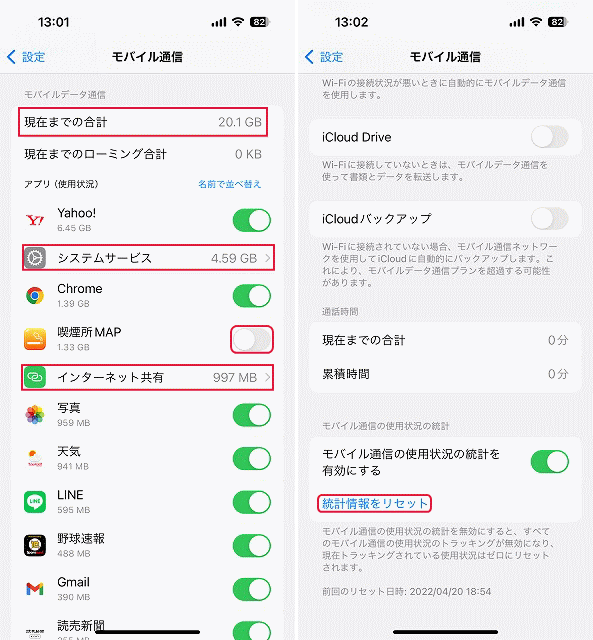
モバイルデータの通信量を抑える設定
アプリの自動更新機能をオフにする
アプリの自動更新機能をオフにする事によりモバイルデータ通信時に勝手に更新出来なくすることができます。Wi-Fi接続時に手動で行います。
「設定」の「App Store」をタップし、「アプリのアップデート」をオフにします。
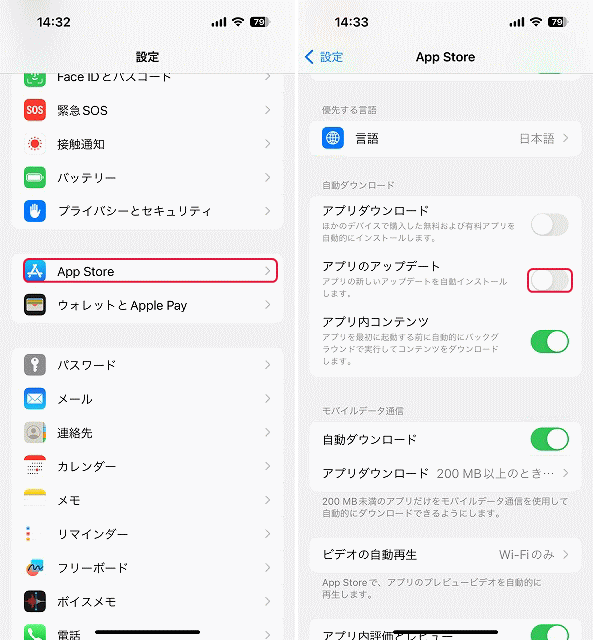
アプリのバックグランド更新をWi-Fiのみとしてオフにする
アプリのバックグラウンド更新が有効になっていると、Wi-Fiに接続していない場合でも、モバイルデータ通信を使ってバックグラウンドでアプリを更新する事があります。個別にアプリを指定出来るので、使わないアプリはバックグランド更新をWi-Fiのみとして、オフにします。標準では全てのアプリがオンになっています。
「設定」の「一般」をタップし、「アプリのバックグラウンド更新」をタップし、「アプリのバックグラウンド更新」をタップします。
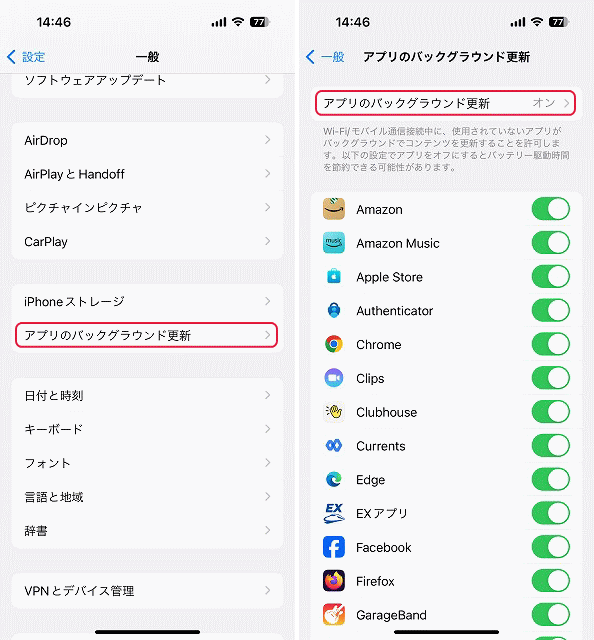
「Wi-Fi」をタップして選択します。
バックグラウンド更新させないアプリを選択してオフにします。
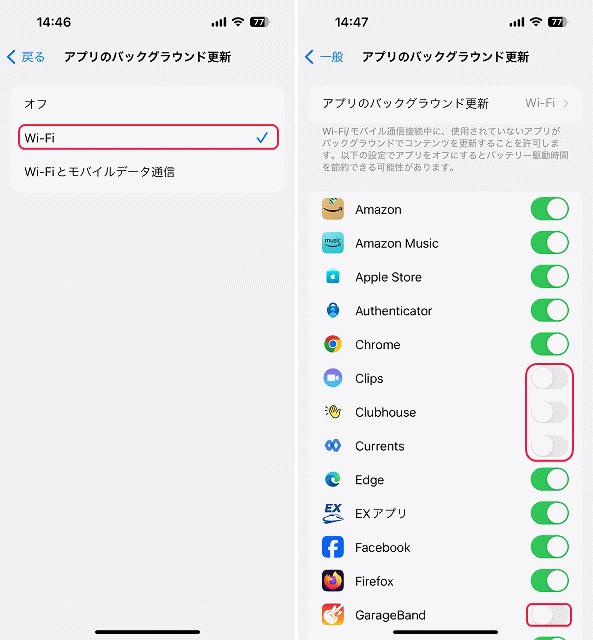
省データモードに設定する
省データモードとは、バックグラウンドでのネットワーク使用量を制限し、モバイルデータ通信やWi-Fiの通信量を節約させる機能で、モバイルデータ通信時や、データ通信量が制限されている場合、データ速度が遅い場所から、使うことが推奨されています。
5Gに対応していないアイフォーンでは、「設定」の「モバイル通信」をタップし「通信のオプション」をタップし「データモード」をタップして「省データモード」をオンにします。
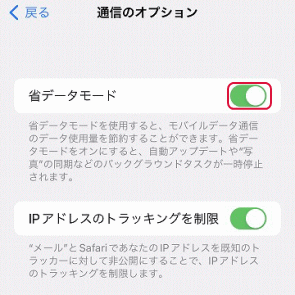
5G対応のアイフォーンでは、「設定」の「モバイル通信」をタップし「通信のオプション」をタップします。
「データモード」をタップします。
「省データモード」をタップして選択します。
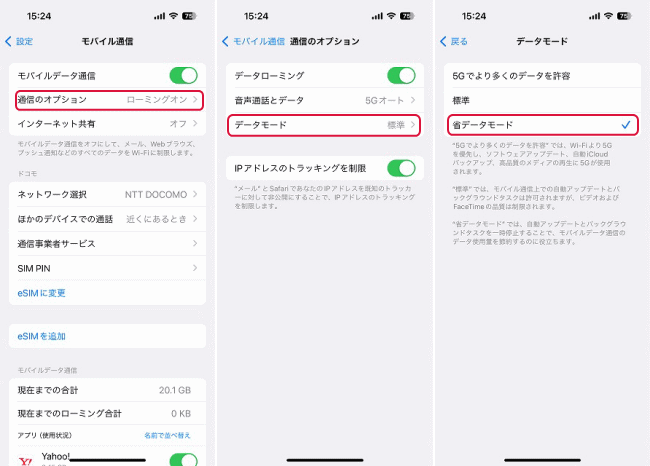
Wi-Fiで省データモードをオンにするには、「設定」の「Wi-Fi」をタップし、接続しているWi-Fiの横にある「i」をタップして、「省データモード」をオンにします。
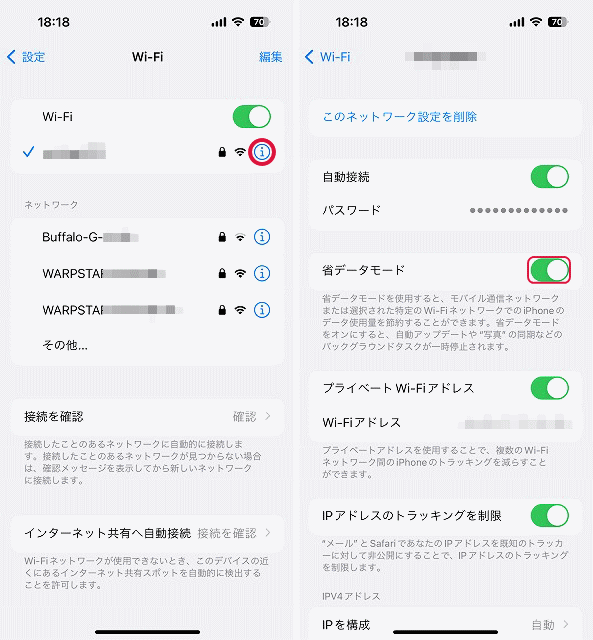
モバイル通信のiCloud DriveとiCloudバックアップをオフにする
iCloudはWi-Fiに接続していない時はモバイルデータ通信を使いiCloud Driveにバックアップします。標準はオンになっているためオフにしておきます。
「設定」の「モバイル通信」をタップし、一番下までスワイプして、「iCloud Drive」と「iCloudバックアップ」をオフにします。
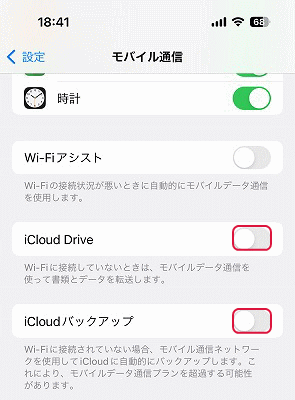
Wi-Fiアシストをオフににする
「Wi-Fiアシスト」とは、アイフォーンのWi-Fi接続が不安定な時に、自動的にモバイルデータ通信に切り替える機能ですが、この機能によりモバイルデータの通信量が増えることもあります。標準はオンになっているためオフにしておきます。
「設定」の「モバイル通信」をタップし、一番下までスワイプして、「Wi-Fiアシスト」をオフにします。